일반적인 문제 해결
이 항목은 발생할 수 있는 일반적인 문제에 대해 설명하고 이를 해결하는 방법에 대해 설명합니다.
Oracle Analytics Cloud에 사인인할 수 없는 경우
올바르지 않은 인증서를 사용하여 사인인하려고 시도 중일 수 있습니다. 오라클에서 전자메일로 보냈거나 관리자가 제공한 Oracle Cloud ID 도메인 인증서를 사용하여 Oracle Analytics Cloud에 사인인해야 합니다. Oracle.com에 대한 사용자 계정 인증서를 사용하여 Oracle Analytics Cloud에 사인인할 수 없습니다.
비밀번호를 재설정할 수 없는 경우
Oracle Analytics Cloud를 사용하기 위해 등록하면 임시 비밀번호가 포함된 전자메일을 받게 됩니다. 이 비밀번호를 복사하여 붙여 넣을 경우 주의하십시오. 복사할 때 처음이나 끝에 실수로 공백을 포함시킬 경우 붙여 넣을 때 비밀번호가 인식되지 않습니다. 공백 없이 비밀번호만 붙여 넣는지 확인하십시오.
홈 페이지에서 특정 옵션에 액세스할 수 없는 경우
관리자에게 문의하여 필요한 옵션에 액세스하기 위한 올바른 권한을 갖고 있는지 확인하십시오.
Mozilla Firefox를 사용할 때 성능 저하가 발생하는 경우
Mozilla Firefox를 사용할 때 클라우드 서비스의 성능이 저하될 경우 방문 내역 저장 옵션이 사용으로 설정되어 있는지 확인합니다. Firefox에서 방문한 페이지 내역을 기억하지 않도록 설정할 경우 웹 콘텐츠 캐싱도 사용 안함으로 설정되므로 서비스 성능이 크게 향상됩니다. 이 옵션 설정에 대한 자세한 내용은 Firefox 설명서를 참조하십시오.
Microsoft Access에서 익스포트한 스프레드시트(XLSX)의 데이터를 업로드하는 데 문제가 있는 경우
Microsoft Excel에서 스프레드시트를 열고 Excel 통합 문서(*.xlsx)로 다시 저장합니다.
다른 툴에서 스프레드시트를 익스포트하는 경우 파일 형식은 약간 다를 수 있습니다. Microsoft Excel에서 데이터를 다시 저장하면 이 문제를 해결할 수 있습니다.
사용자는 워크북 편집기의 [시각화] 캔버스에서 자동 인사이트 옵션을 볼 수 없습니다.
콘솔에서 고급 시스템 설정, 성능 및 호환성으로 차례로 이동한 후 데이터 집합에서 자동 인사이트 사용 옵션을 사용으로 설정합니다. 그런 다음 데이터 집합 개발자에게 인사이트가 필요한 데이터 집합에 대해 [데이터 집합 검사] 대화상자에서 인사이트 사용 옵션을 선택하도록 요청합니다. 그러면 워크북 사용자가 워크북 편집기의 [시각화] 캔버스에서 자동 인사이트 옵션을 사용할 수 있습니다.
내 분석 또는 워크북 시간 초과
분석 또는 워크북을 실행하도록 시도한 후 시간 초과가 발생합니다. 다음과 같은 메시지가 표시됩니다.
[nQSError: 60009] The user request exceeded the maximum query governing execution time.
이 메시지는 Oracle Analytics 질의가 데이터 소스와의 통신에 할당된 시간보다 많은 시간을 소비한 경우 표시됩니다. 성능 상의 이유로 단일 질의에 대한 실행 제한은 11분입니다. 조직에 11분이 너무 높으면 관리자는 시스템 설정을 통해 더 낮은 질의 제한을 선택할 수 있습니다. 시스템 설정 - 최대 질의 제한을 참조하십시오.
질의를 다시 실행해 보십시오. 이 오류를 방지하려면 장기 실행 질의를 피하거나 질의를 여러 질의로 분할하십시오.
주:
질의 제한은 가끔 더 오래 실행되는 질의를 수용할 수 있도록 60분으로 자동 연장됩니다. 데이터베이스에 대해 과도한 로드가 발생하지 않도록 Oracle Analytics는 한 번에 자동으로 연장이 허용되는 질의 수를 제한합니다. 관리자는 시스템 설정을 통해 조직에 임시 질의 제한 연장을 사용 안함으로 설정할 수 있습니다. 시스템 설정 - 질의 제한 연장을 참조하십시오.홈 페이지의 검색 결과에 내가 찾고 있는 데이터가 없음
사용자가 파일에서 생성한 데이터 집합을 인덱스화(일부 경우 인증)해야 홈 페이지의 검색 결과에 표시됩니다.
-
파일 기반 데이터 집합을 인덱스화해야 이를 사용하여 홈 페이지에서 시각화를 작성할 수 있습니다.
-
파일 기반 데이터 집합을 인덱스화하고 인증해야 데이터 집합에 액세스 권한이 있는 다른 사용자가 이를 사용하여 홈 페이지에서 시각화를 작성할 수 있습니다.
데이터 집합 인덱스화 정보 및 홈 페이지에서 데이터 시각화를 참조하십시오.
서비스 요청에 대한 HAR 파일을 제공해야 함
사용자 성능 문제를 보고하기 위해 SR(서비스 요청)을 기록하는 경우 브라우저 세션을 기록하고 HAR(HTTP 아카이브 형식)로 오라클 고객지원센터에 보고서를 제공해야 할 수도 있습니다. HAR 파일에는 브라우저와 Oracle Analytics Cloud의 상호작용이 기록됩니다.
지원되는 모든 브라우저를 사용하여 브라우저 세션을 기록할 수 있지만 Chrome Developer Tools를 사용하는 것이 좋습니다. Chrome을 사용하여 브라우저 세션을 기록하려면 다음과 같이 하십시오.
- Chrome에서 Customize and control Google Chrome, More tools, Developer tools를 차례로 선택합니다.
- Network 탭으로 이동합니다.
- Disable cache 및 Preserve log를 선택한 후 페이지를 새로고침합니다.
- 기록이 시작되지 않은 경우 Record를 누릅니다.
- 성능 문제를 일으키는 단계를 수행합니다.
- Stop recording network log를 누릅니다.
- 테이블 또는 그리드를 마우스 오른쪽 단추로 누르고 Save all as HAR with content를 선택합니다.
- 화면에 표시되는 지침에 따라 HAR 파일을 로컬에 저장합니다.
서비스 요청에 대한 클라이언트 스크립트 오류 세부정보를 제공해야 함
클라이언트측 문제에 대한 서비스 요청을 기록하는 경우 오라클 고객지원센터에 클라이언트 스크립트 오류 세부정보를 전송해야 할 수도 있습니다.
지원되는 모든 브라우저를 사용하여 클라이언트 스크립트 오류를 수집할 수 있지만 Chrome Developer Tools를 사용하는 것이 좋습니다. Chrome을 사용하여 클라이언트 스크립트 오류를 수집하려면 다음과 같이 하십시오.
- Chrome에서 Oracle Analytics Cloud에 사인인하고 문제가 발생한 페이지로 이동합니다.
- Customize and control Google Chrome, More tools, Developer tools를 차례로 선택합니다.
- Console 탭을 누릅니다.
- Clear console을 눌러 콘솔에서 기존 메시지를 모두 제거합니다.
- Show console sidebar, Errors 옵션을 차례로 눌러 오류(십자가가 포함된 빨간색 원)만 표시합니다.
- 문제를 재현하여 오류가 발생했으며 콘솔에 기록되는지 확인합니다.
- 오류 메시지를 마우스 오른쪽 단추로 누르고 Save As...를 선택하여 컴퓨터에 파일을 저장합니다.
- SR로 오류 파일을 업로드합니다.
사용자가 MS Power BI 커넥터를 사용할 때 대략 100초 후 인증 오류가 발생함
Oracle Analytics Cloud에 대한 액세스 토큰의 만료 시간을 조정합니다. Oracle Cloud Infrastructure 콘솔에서 Microsoft Power BI에 접속할 Oracle Analytics 인스턴스로 이동합니다.
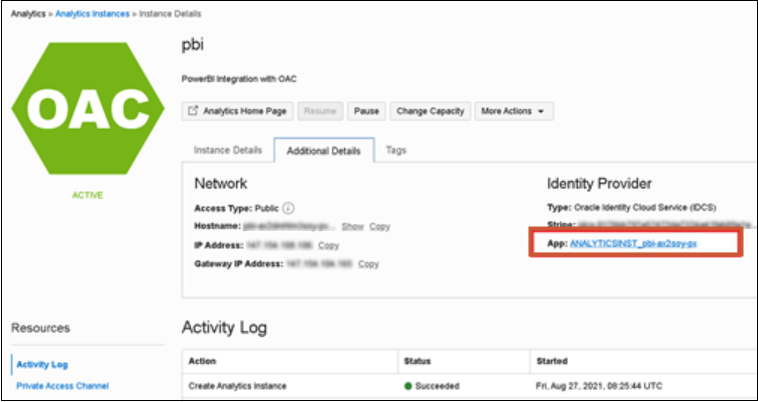
추가 세부정보를 누르고 ID 제공자 아래의 앱 링크를 누릅니다. 구성 탭에서 리소스를 확장하고 액세스 토큰 만료 시간을 600초(10분)로 늘립니다.
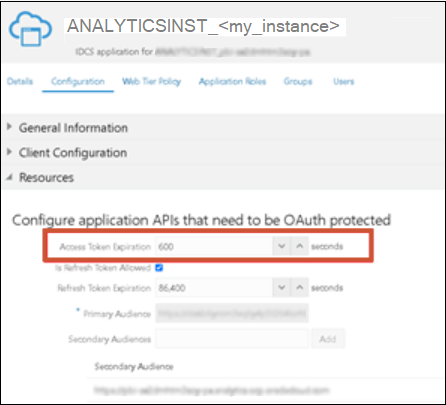
분석 또는 워크북을 익스포트하려고 시도할 때 문제가 발생함
분석 또는 워크북을 익스포트하려고 시도했지만 다음과 유사한 메시지가 표시됩니다.
서버가 현재 다른 요청을 실행하는 중입니다. 나중에 다시 시도하십시오.
Oracle Analytics Cloud 배치의 컴퓨트 크기는 익스포트할 수 있는 최대 행 수, 병렬 익스포트의 최대 개수, 익스포트 요청의 최대 대기열 크기를 결정합니다. 정기적으로 익스포트 제한을 초과하면 관리자에게 문의하십시오. Oracle Analytics Cloud가 컴퓨트 크기를 더 크게 스케일 업해야 할 수도 있습니다. 데이터 익스포트 제한(데이터 시각화 워크북) 및 데이터 익스포트 제한 (클래식 분석 및 대시보드)을 참조하십시오.